Kể từ khi Apple giới thiệu macOS Sonoma (macOS 14) tại sự kiện WWDC 2023, mình đã cảm thấy rất hào hứng trước những thay đổi về mặt tính năng và trải nghiệm mà bản cập nhật này mang lại so với macOS Ventura (macOS 13). Chính vì thế, sau khi Apple công bố phiên bản chính thức của macOS Sonoma vào ngày 27/09 thì mình đã cập nhật macOS mới nhất cho MacBook Air 15 inch M2. Sau đây là những trải nghiệm mà mình có được trong quá trình đánh giá MacBook Air 15 inch M2 cập nhật macOS Sonoma.
Xem thêm: Cách xem dự báo thời tiết trên Terminal hãy thử ngay nha sẽ rất thú vị
Tổng quan về macOS Sonoma (macOS 14) và thiết bị trải nghiệm - MacBook Air 15 inch M2
Như mình đã đề cập ở đầu bài viết, bản cập nhật macOS Sonoma (macOS 14) được Apple giới thiệu tại sự kiện WWDC 2023 (diễn ra vào tháng 06/2023). So với macOS Ventura trước đó, macOS Sonoma tiến tới tập trung vào việc cải thiện trải nghiệm người dùng nhiều hơn, từ công việc cho đến giải trí.

Bên cạnh đó, bản cập nhật macOS mới nhất còn được bổ sung một số tính năng mới và cải tiến lớn như Lockscreen được thiết kế lại, các Widget trên desktop trở nên thông minh, đa dụng hơn, hiệu ứng mới cho cuộc gọi trên FaceTime, chế độ dành cho chơi game,... Sau đây là danh sách các thiết bị được hỗ trợ cập nhật macOS Sonoma (macOS 14).
- MacBook Air từ đời 2018 trở lên.
- iMac từ đời 2019 trở lên.
- iMac Pro từ đời 2017 trở lên.
- MacBook Pro từ đời 2018 trở lên.
- Mac Pro từ 2019 trở lên.
- Mac Studio từ 2022 trở lên.
- Mac Mini từ 2018 trở lên.
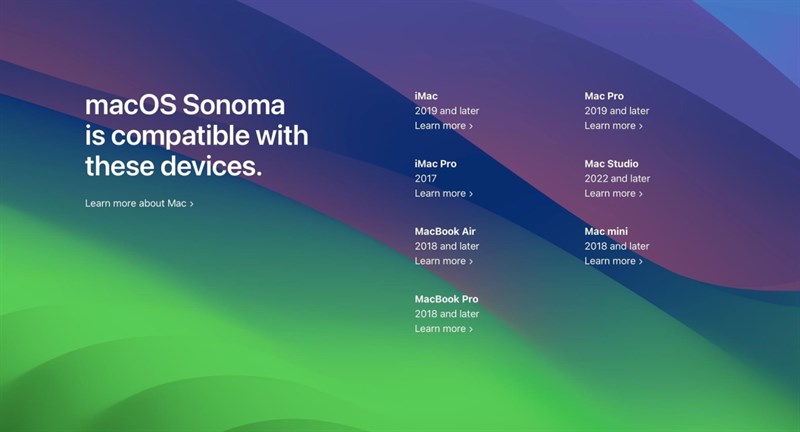
Như các bạn có thể thấy hình ảnh bên dưới đây, bản cập nhật macOS Sonoma có dung lượng khoảng 6.45 GB trên MacBook Air 15 inch mới được trang bị chip M2 của mình (con số này có thể thay đổi tùy vào từng thiết bị Mac khác nhau). Do đó, mình đã mất khoảng hơn 1 tiếng rưỡi để hoàn tất quá trình cập nhật macOS Sonoma cho MacBook Air 15 inch M2.
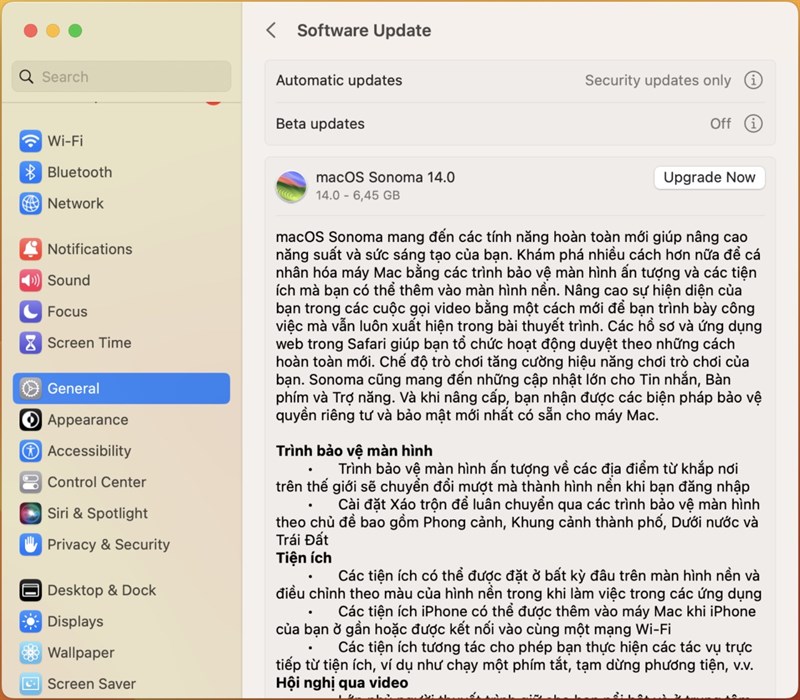
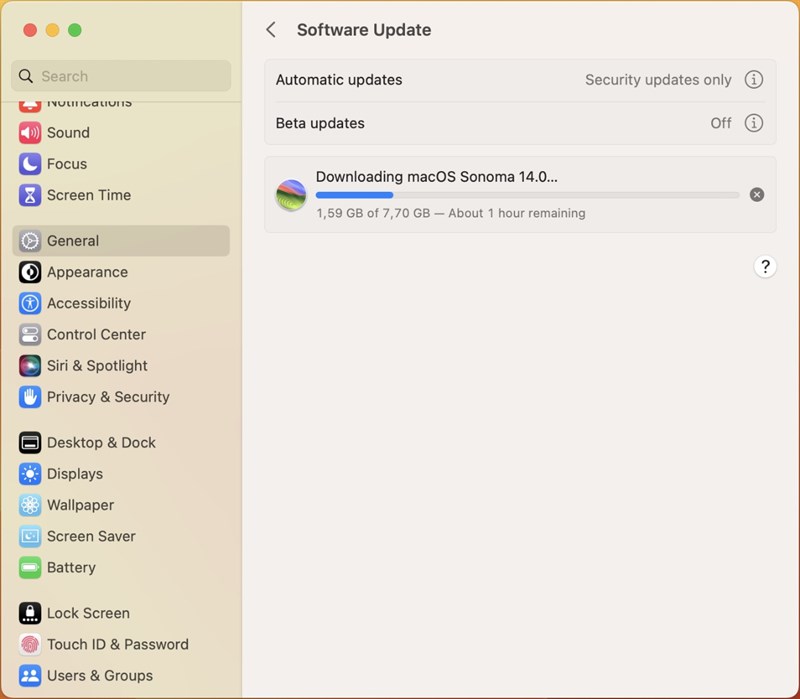
Trước khi bắt đầu, mình sẽ điểm nhanh thông số cấu hình MacBook Air 15 inch M2 - thiết bị mình dùng để cập nhật macOS Sonoma:
- Màn hình: Kích thước 15.3 inch, tấm nền Liquid Retina Display, độ phân giải (2.880 x 1.864 pixels), độ sáng 500 nits, công nghệ True Tone.
- CPU: Apple M2.
- GPU: 8 nhân hoặc 10 nhân.
- RAM: 8 GB, 16 GB hoặc 24 GB (không hỗ trợ nâng cấp).
- SSD: 256 GB, 512 GB, 1 TB hoặc 2 TB (không hỗ trợ nâng cấp).
- Webcam: 1080p
- Tình trạng pin: 100%.
- Hệ điều hành: macOS 14 Sonoma (trước khi cập nhật là macOS 13.5 Ventura).
Xem thêm: Tất Tần Tật Apple M Series: Dòng chip mạnh mẽ, xịn nhất của Apple

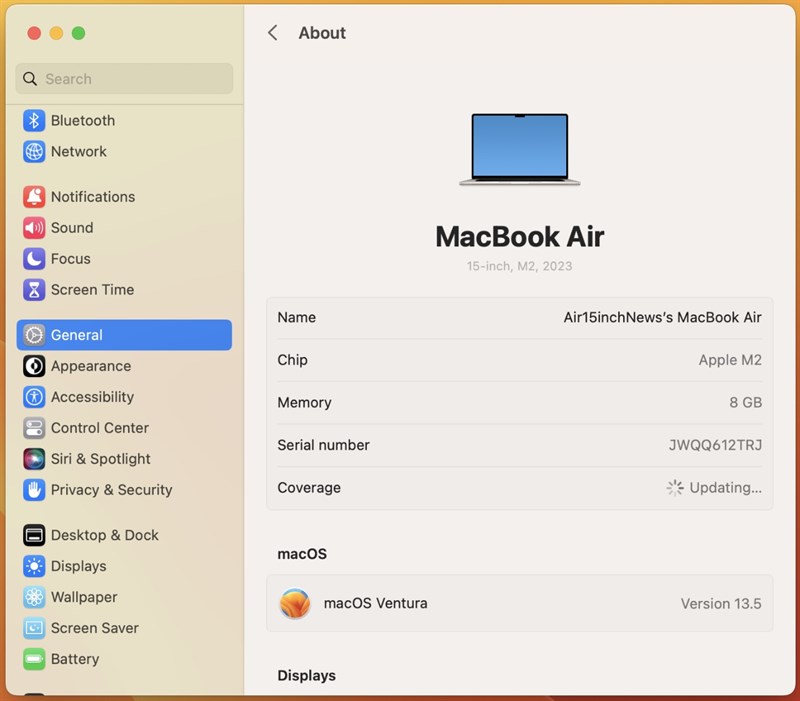
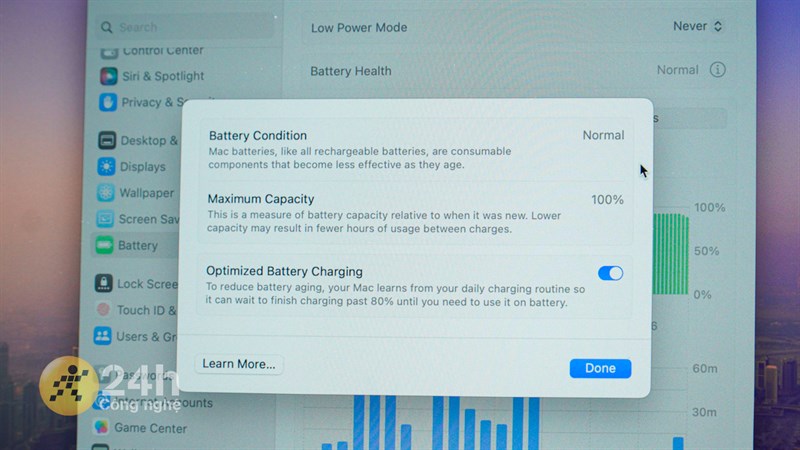
Không để các bạn chờ lâu nữa, cùng mình chấm điểm hiệu năng MacBook Air 15 inch M2 sau khi cập nhật macOS Sonoma nha!
Hiệu năng Macbook Air 15 inch M2 như thế nào trên macOS Sonoma (macOS 14)?
Để các bạn có thể hình dung về hiệu năng của Macbook Air 15 inch M2 trước và sau khi cập nhật macOS Sonoma, mình sử dụng những phần mềm chấm điểm chuyên dụng như GeekBench 6, 3DMark, Cinebench R23. Kết quả mình thu được như sau:
- GeekBench 6 (macOS 13.5):
- Đơn/đa nhân: 2.573 điểm/9.390 điểm.
- GPU Compute (OpenCL): 27.487 điểm.
- GPU Compute (Metal): 44.875 điểm.
- GeekBench 6 (macOS 14):
- Đơn/đa nhân: 2.596 điểm/10.0042 điểm.
- GPU Compute (OpenCL): 28.530 điểm.
- GPU Compute (Metal): 46.264 điểm.
- Cinebench R23 (macOS 13.5):
- Đơn nhân: 1.583 điểm
- Đa nhân: 7.053 điểm.
- Cinebench R23 (macOS 14):
- Đơn nhân: 1.571 điểm
- Đa nhân: 7.140 điểm.
Qua những kết quả ở hai phần mềm chấm điểm bên trên, tốc độ xử lý của con chip M2 bên trong MacBook Air 15 inch sau khi cập nhật macOS 14 nhanh hơn đôi chút so với phiên bản macOS 13.5. Khi mình sử dụng MacBook Air 15 inch M2 cho các tác vụ văn phòng cơ bản, chỉnh sửa hình ảnh bằng Photoshop, mình nhận thấy chiếc laptop này đã hoạt động ổn định hơn, không còn bị ấm lên giống như bản macOS cũ.

Đối với phần mềm 3DMark, MacBook Air 15 inch M2 ở bản macOS 13.5 đã gặp lỗi xung đột phần mềm và thiết bị không cho ra kết quả. Theo mình, khả năng cao ứng dụng 3DMark phiên bản 1.2.417 (phiên bản mà mình sử dụng) có thể không tương thích tốt với macOS 13.5. Tuy nhiên, 3DMark đã hoạt động bình thường sau khi mình cập nhật macOS 14 cho MacBook Air 15 inch M2. Do đó, mình sẽ cho các bạn xem kết quả điểm hiệu năng 3DMark mà MacBook Air 15 inch M2 (chạy macOS 14) đạt được:
- 3DMark Solar Bay (macOS 14):
- Điểm tổng: 8.206 điểm.
- FPS trung bình: 31.2.
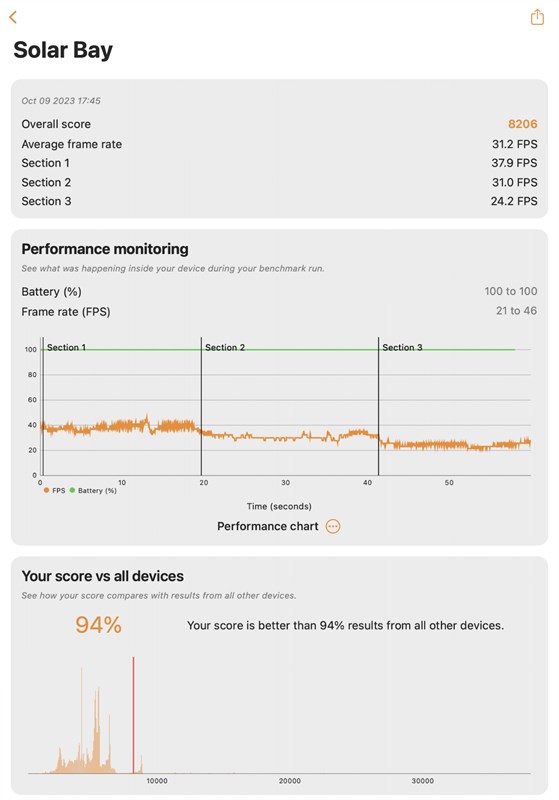
Ở bài test đồ họa cơ bản là 3DMark Solar Bay, MacBook Air 15 inch M2 chạy macOS 14 đạt được số điểm rất ấn tượng, cụ thể là 8.206 điểm cùng mức FPS trung bình là 31.2. Bên cạnh đó, sự dao động FPS giữa các Section 1, 2, 3 không quá lớn và điều đó đồng nghĩa rằng chip Apple M2 có thể dễ dàng xử lý những tác vụ đồ họa nhẹ.
Tiếp theo, mình sẽ sử dụng bài test 3DMark Solar Bay Stress Test để kiểm tra khả năng xử lý đồ họa cũng như độ ổn định của MacBook Air M1 sau khi cập nhật macOS Sonoma. Các bạn chú ý giúp mình mục Stability (mức độ ổn định) ở hình ảnh bên dưới nhé!
- 3DMark Solar Bay Stress Test (macOS 14):
- Độ ổn định: 73.7%.
- Số điểm chênh lệch giữa vòng lặp thấp nhất và vòng lặp cao nhất: 1.995 điểm.
Qua bài test trên, mình thấy rằng macOS Sonoma dường như mang lại độ ổn định rất tốt cho MacBook Air 15 inch M2, cụ thể là 73.7%. Các bạn cũng có thể kiểm chứng lại điều này bằng cách dùng số điểm vòng lặp cao nhất (Best loop score) trừ cho số điểm vòng lặp thấp nhất (Lowest loop score), con số càng nhỏ thì càng tốt. Cụ thể, cách biệt giữa 2 điểm số cao nhất và thấp nhất là 1.995 điểm (7.577 - 5.582).
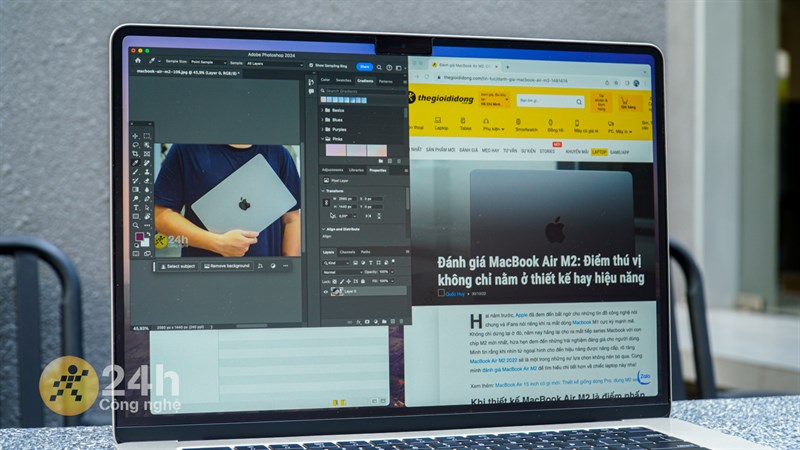
Nhìn chung, mình nhận định hiệu năng của MacBook Air 15 inch M2 có cải thiện sau khi cập nhật macOS Sonoma. Trong quá trình sử dụng thực tế, mình cũng nhận thấy máy vẫn hoạt động mượt mà ở hầu hết các ứng dụng, không khác biệt quá nhiều so với phiên bản macOS Ventura trước đó. Vậy ngoài hiệu năng được cải thiện, MacBook Air 15 inch M2 sau khi cập nhật macOS Sonoma có gì mới về mặt tính năng?
macOS Sonoma có gì mới về mặt tính năng?
Như mình đã đề cập ở đầu bài viết, macOS Sonoma (macOS 14) có nhiều thay đổi đáng chú ý nhưng mình chỉ điểm qua một số tính năng mà bản thân thấy thú vị mà thôi.

- Chơi game trên Mac là chuyện nhỏ với chế độ Game Mode của macOS Sonoma
Chế độ Game Mode (tạm dịch là Chế độ trò chơi) là một trong những tính năng mà mình yêu thích nhất ở macOS Sonoma kể từ khi Apple giới thiệu bản cập nhật này. Nhờ vào Game Mode, người dùng Mac giờ đây có thể tận hưởng hiệu suất chơi game được cải thiện bằng cách tối ưu hóa phân bổ năng lượng CPU và GPU.
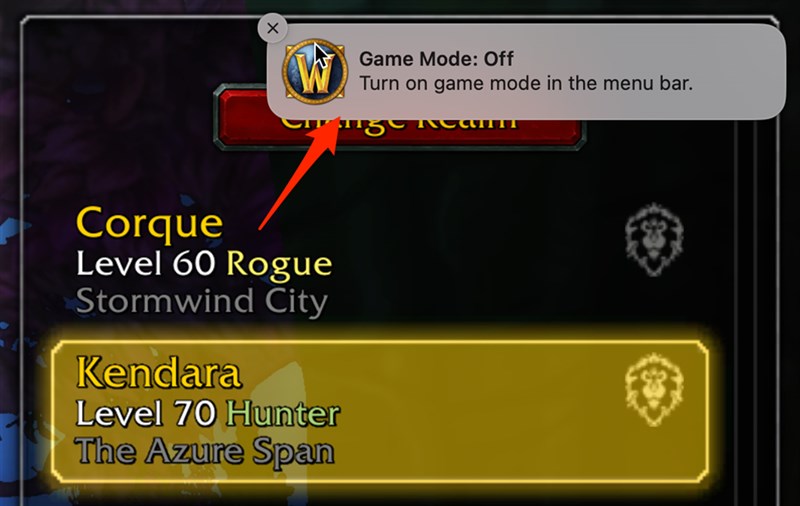
Game Mode sẽ điều phối hệ thống để ưu tiên CPU, cũng như GPU nhằm tập trung vào trải nghiệm gaming – từ đó khắc phục điểm yếu về game vốn luôn hiện diện trên mọi dòng máy Mac. Đại diện của Apple tiết lộ thêm rằng không chỉ can thiệp vào hiệu suất chip, Game Mode còn làm tăng độ nhạy tín hiệu giữa máy tính và AirPods, tối ưu hóa tốc độ kết nối nếu bạn đang chơi game qua tay cầm console như PlayStation và Xbox.

Tuy nhiên, khi mình thử chơi Liên Minh Huyền Thoại trên MacBook Air 15 inch M2 nhưng chế độ Game Mode lại không được kích hoạt dù mình đã đóng và mở lại game nhiều lần. Mình nghĩ rằng lý do có thể là tựa game này chưa được tối ưu hoặc đồ họa trong game không quá nặng để hệ thống phải kích hoạt Game Mode. Mặc dù vậy, trải nghiệm chơi Liên Minh Huyền Thoại trên MacBook Air 15 inch M2 của mình không bị ảnh hưởng, mọi thứ đều mượt mà.

- Bộ hình nền động với trình bảo vệ màn hình mới
Theo chia sẻ từ Apple tại sự kiện WWDC 2023, macOS Sonoma thừa hưởng tính năng này từ Apple TV với trình bảo vệ màn hình là những tấm ảnh đẹp khi người dùng không tương tác với máy trong 1 thời gian nhất định. Kết hợp với đó, phiên bản macOS mới nhất cũng sẽ có bộ hình nền động mới với các địa điểm và phong cảnh khác nhau.
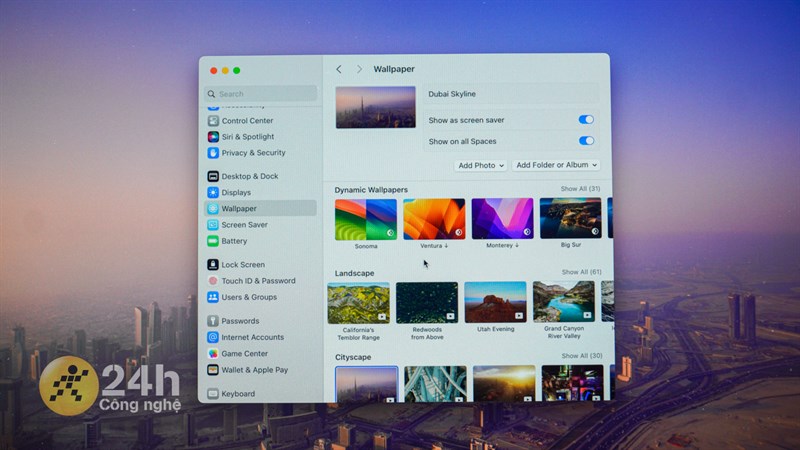
Mình đánh giá cao việc phiên bản macOS mới đã giảm bớt "sự tập trung" vào ảnh profile và tên người dùng bằng cách thu nhỏ và di chuyển chúng xuống phía dưới màn hình. Nhờ đó, ảnh màn hình chờ đang di chuyển trở nên nổi bật và độc đáo hơn so với các phiên bản macOS cũ.

Tất nhiên, hình nền động này chỉ xuất hiện ở khu vực màn hình khóa và mọi thứ sẽ quay về trạng thái tĩnh khi chúng ta đã vào giao diện desktop bên trong. Dù mình biết rằng việc đưa hình nền động vào bên trong desktop sẽ khiến cho MacBook hao pin hơn cũng như tốn tài nguyên, nhưng mình nghĩ có thêm tính năng đấy cũng không phải một ý kiến tồi.
- Trải nghiệm gọi video hội thảo/FaceTime thú vị hơn trên macOS Sonoma
Những ứng dụng gọi video như Google Meet, Zoom, FaceTime,... sẽ trở nên mạnh mẽ hơn trên macOS Sonoma nhờ sự kết hợp với phần cứng Apple Silicon. Như các bạn có thể thấy hình ảnh bên dưới đây, ứng dụng gọi video FaceTime đã được bổ sung một vài biểu cảm mới, tuỳ chỉnh webcam, Presenter Overlay,...
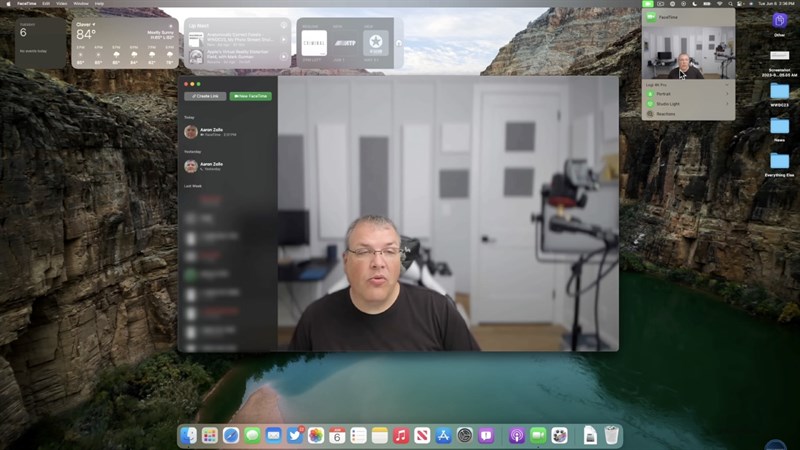
Về cơ bản chúng ta sẽ có 8 biểu cảm mới (có thể điều khiển bằng cử chỉ) cùng hai chế độ hình ảnh webcam khi trình chiếu/thuyết trình.
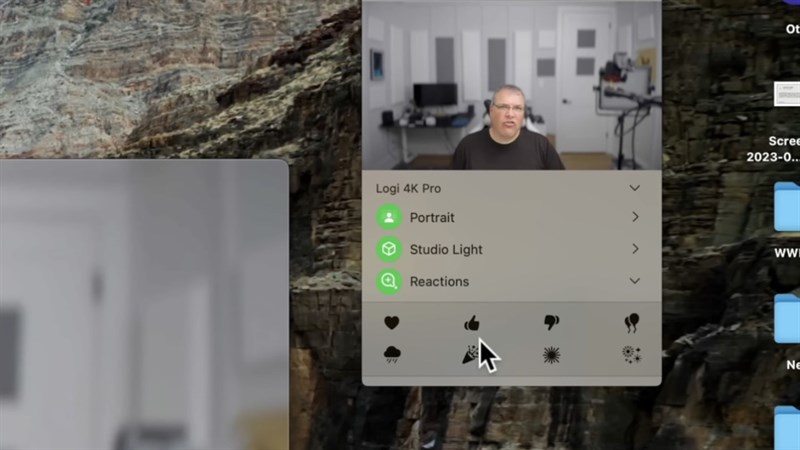
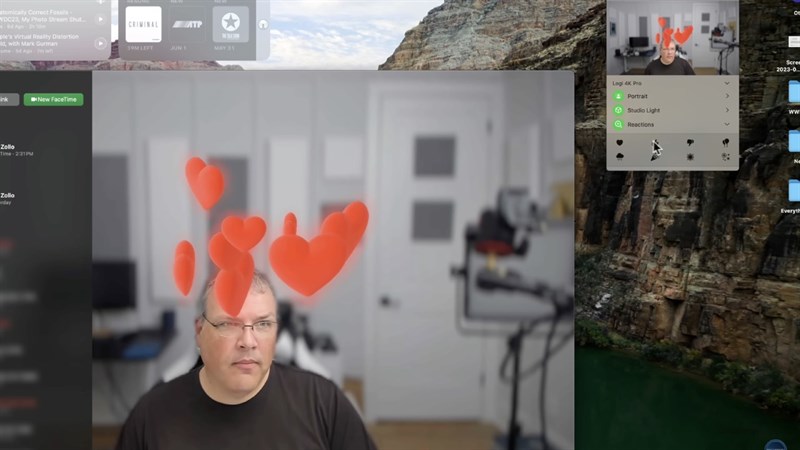
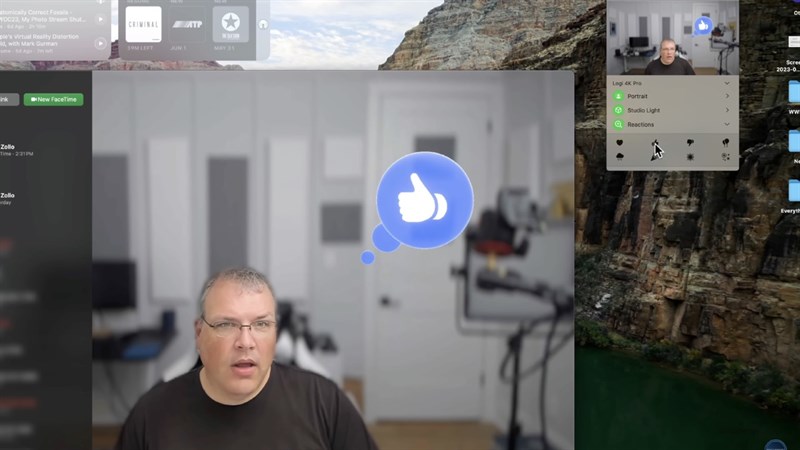
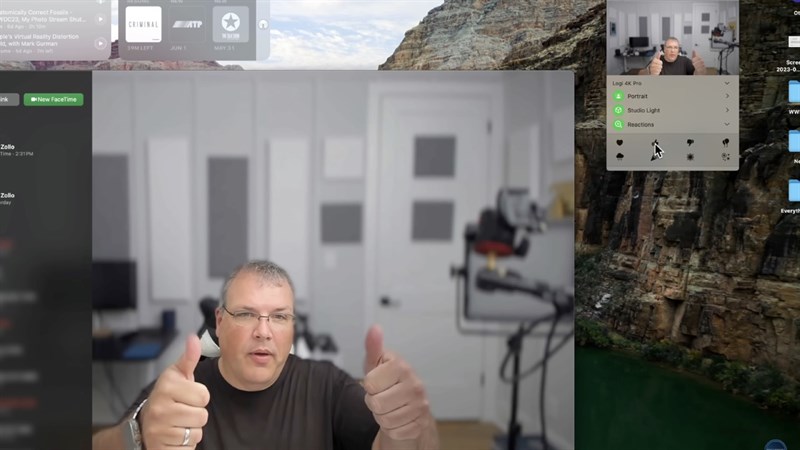
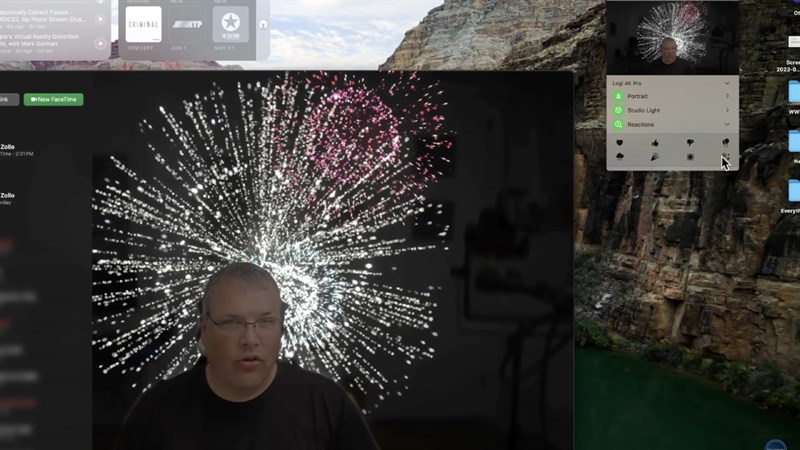
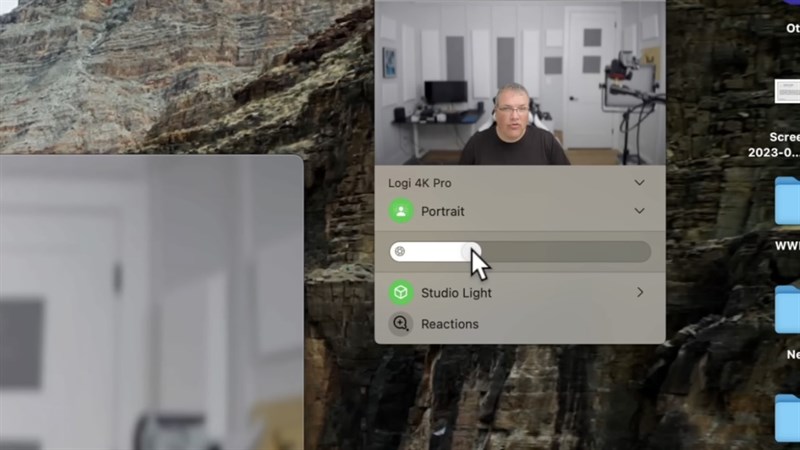
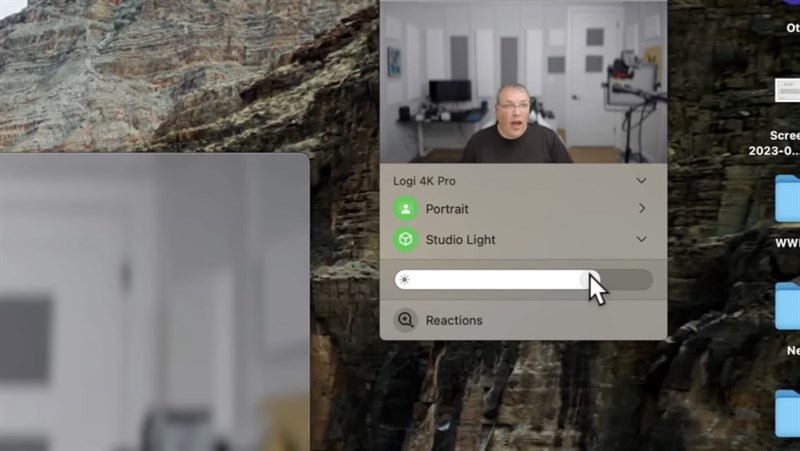
Bên cạnh đó, tính năng Presenter Overlay hoàn toàn mới sẽ làm cho hình ảnh của bạn vẫn xuất hiện bên trên giao diện hiển thị của màn hình. Nhờ đó mà các cuộc diễn thuyết trở nên hấp dẫn và thực tế hơn so với các bản macOS trước đây.
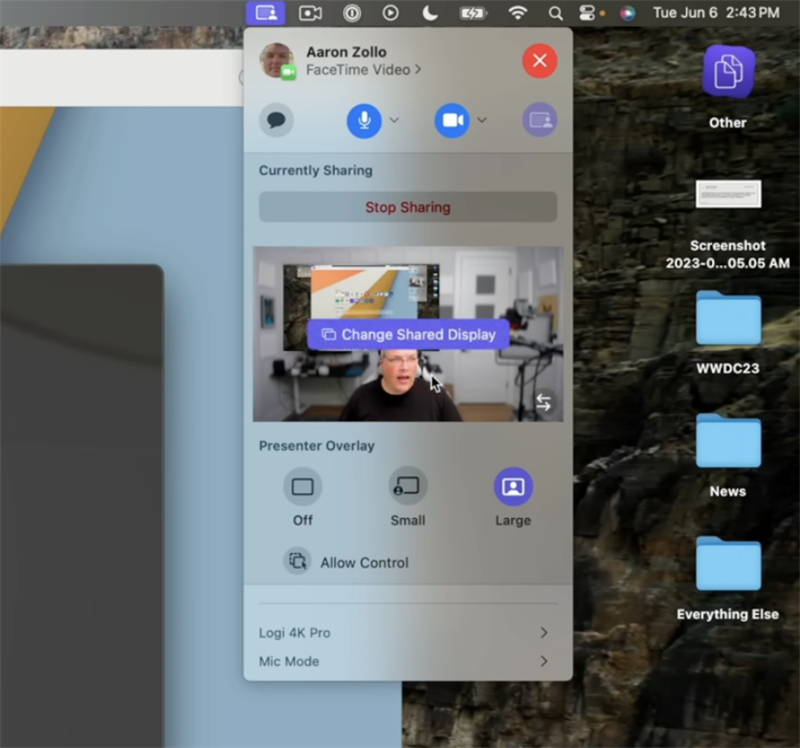
- Tùy chỉnh Widget trên màn hình chính
Một trong những thay đổi lớn ở macOS Sonoma chính là Widget. Giờ đây, chúng ta đã có thể thêm các widget trực tiếp lên màn hình Desktop của máy Mac. Để giảm thiểu sự phiền nhiễu, Apple đã thiết kế các widget tiện ích có khả năng tự động hóa "bạc màu" mỗi khi bạn tương tác với cửa sổ ứng dụng.
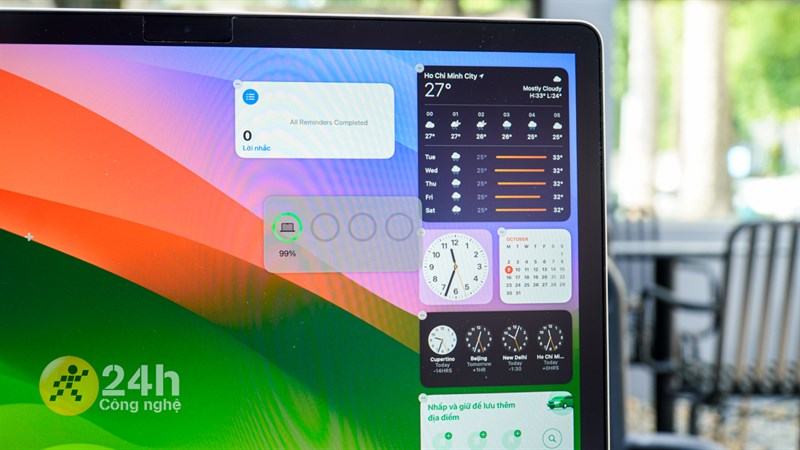
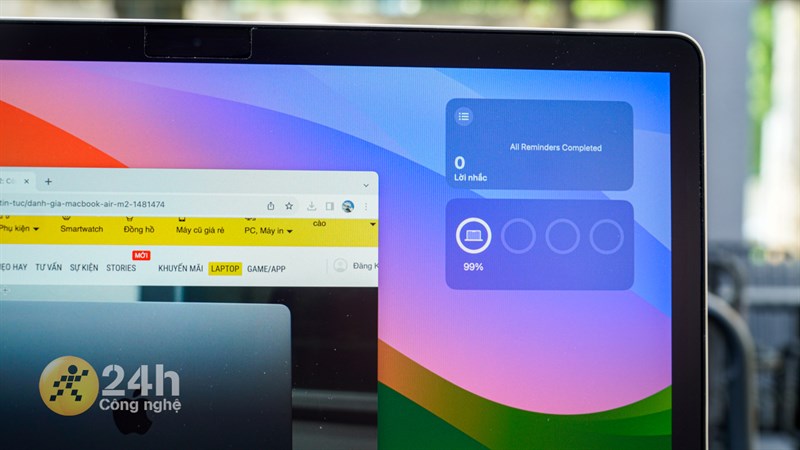
Điều thú vị hơn nữa là người dùng có thể dễ dàng thêm các tiện ích từ ứng dụng iPhone lên màn hình Desktop của Mac mà không cần phải cài đặt ứng dụng tương ứng trên Mac. Chức năng này giúp tối ưu trải nghiệm sử dụng trên các thiết bị chung hệ sinh thái Apple, giúp kết nối trải nghiệm giữa iPhone và Mac nhanh chóng và tiện lợi hơn.
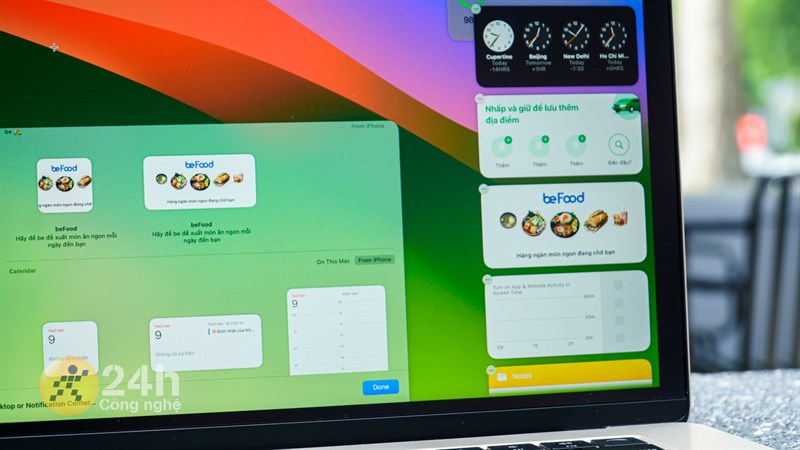
Mình thực sự đánh giá cao sự phong phú của các widget trên macOS Sonoma. Như vừa đề cập, với khả năng dễ truy cập và cho phép tương tác là điều khiến các widget trở nên hữu ích cho người dùng. Vì vậy, bằng cách triển khai những thay đổi này trên bản phát hành macOS mới nhất, Apple cuối cùng đã giải quyết vấn đề lớn nhất mà người dùng chưa hài lòng về các widget.
Tổng kết
Đối với một số người dùng, macOS Sonoma không phải là bản cập nhật macOS lớn. Thế nhưng, hệ điều hành macOS vốn dĩ đã hoàn chỉnh về chức năng lẫn thiết kế từ những phiên bản trước đó. Do đó, mình nghĩ không còn nhiều thay đổi cần thiết để Apple thiết kế lại.

Việc Táo khuyết đưa vào màn hình động tại lockscreen cùng tùy biến Widget cũng là động thái cho thấy họ đang cố gắng làm mới macOS mỗi ngày để tránh khiến đi vào lối mòn nhàm chán. Bên cạnh đó, Game Mode đang là một thay đổi mới được mình đánh giá cao khi cho thấy nhà Táo đang dần hướng sản phẩm mình đa dạng mục đích hơn thay vì trước đây chỉ được người dùng gắn mác "dành cho dân thiết kế hay dân văn phòng".
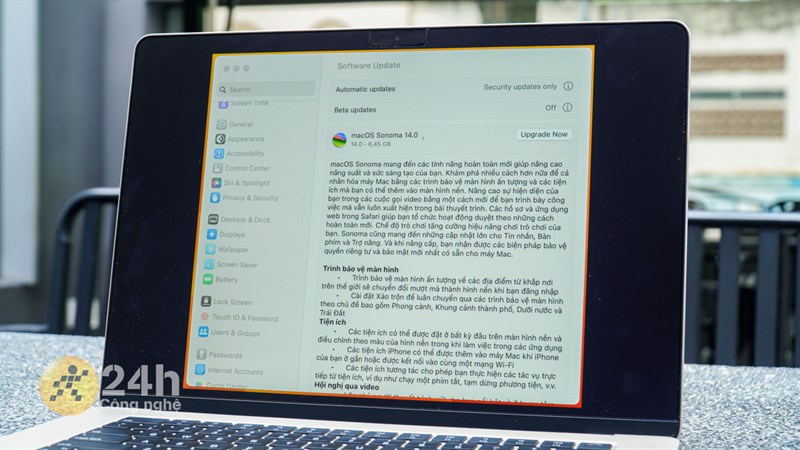
Vậy các bạn nghĩ sao về MacBook Air 15 inch sau khi cập nhật macOS Sonoma? Hãy để lại bình luận phía bên dưới bài viết cho mọi người cùng biết nha! Hiện Thế Giới Di Động đang kinh doanh các mẫu MacBook Air xịn sò cùng mức giá hấp dẫn. Hãy nhấn ngay vào nút cam bên dưới để có thể tham khảo các ưu đãi khi mua nhé!
MUA MACBOOK CHÍNH HÃNG TẠI TGDĐ
Xem thêm: Apple đang phát triển MacBook Air 15 inch sử dụng chip M3 siêu mạnh mẽ
Bài viết liên quan
-

Đã tìm ra 3 iPad đáng mua nhất cho học tập, làm việc và giải trí nâng cao
1 ngày trước -

Tất tần tật mọi thông tin về cấu hình và giá bán của MacBook Pro M4
28/12/24 -
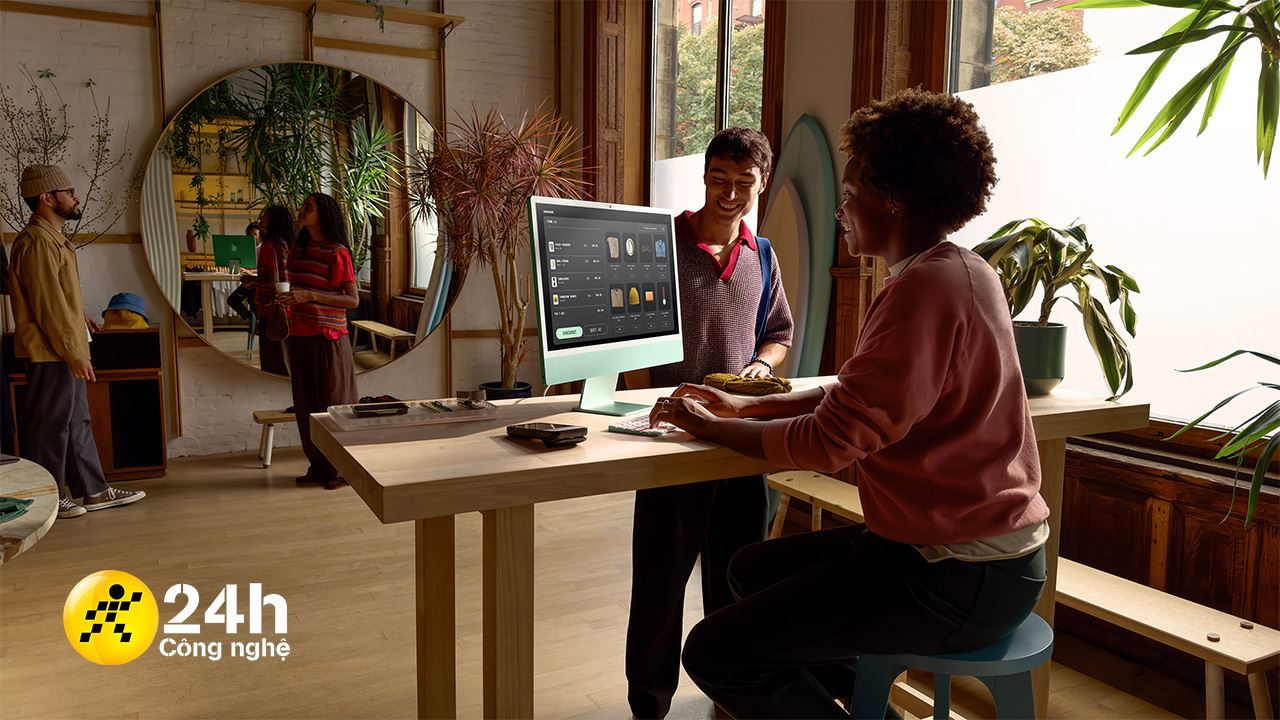
Đây là tất tần tật mọi thông tin bạn cần biết về iMac M4
27/12/24 -

Vì sao hiện tại bạn nên mua các chiếc MacBook Pro M4 tại Thế Giới Di Động
26/12/24 -

Apple chính thức phát hành iOS 18.2: Hỗ trợ Genmoji, Image Playground và nhiều hơn thế nữa
12/12/24 -

MacBook Pro M4, iMac M4 và Mac mini M4 chính thức lên kệ tại Thế Giới Di Động
05/12/24











































































ĐĂNG NHẬP
Hãy đăng nhập để comment, theo dõi các hồ sơ cá nhân và sử dụng dịch vụ nâng cao khác trên trang Tin Công Nghệ của
Thế Giới Di Động
Tất cả thông tin người dùng được bảo mật theo quy định của pháp luật Việt Nam. Khi bạn đăng nhập, bạn đồng ý với Các điều khoản sử dụng và Thoả thuận về cung cấp và sử dụng Mạng Xã Hội.